| Omitir Vínculos de navegación | |
| Salir de la Vista de impresión | |

|
Gestión de las cuentas de usuario y los entornos de usuario en Oracle Solaris 11.1 Oracle Solaris 11.1 Information Library (Español) |
| Omitir Vínculos de navegación | |
| Salir de la Vista de impresión | |

|
Gestión de las cuentas de usuario y los entornos de usuario en Oracle Solaris 11.1 Oracle Solaris 11.1 Information Library (Español) |
1. Gestión de cuentas de usuario y entornos de usuario (descripción general)
2. Gestión de cuentas de usuario mediante la interfaz de línea de comandos (tareas)
Introducción a la interfaz gráfica de usuario de User Manager
Inicio de la interfaz gráfica de usuario de User Manager
Cómo iniciar la interfaz gráfica de usuario de User Manager
Organización del panel de User Manager
Selección de un ámbito y tipo de servicio de nombre predeterminados
Cómo agregar un usuario o rol con la interfaz gráfica de usuario de User Manager
Cómo modificar un usuario o rol con la interfaz gráfica de usuario de User Manager
Supresión de un usuario o rol con la interfaz gráfica de usuario de User Manager
Administración de la configuración avanzada con la interfaz gráfica de usuario de User Manager
Administración de grupos con la interfaz gráfica de usuario de User Manager
Administración de roles con la interfaz gráfica de usuario de User Manager
Cómo administrar roles con la interfaz gráfica de usuario de User Manager
Administración de perfiles de derechos con la interfaz gráfica de usuario de User Manager
Cómo administrar perfiles de derechos con la interfaz gráfica de usuario de User Manager
Administración de autorizaciones con la interfaz gráfica de usuario de User Manager
Cómo administrar autorizaciones con la interfaz gráfica de usuario de User Manager
La siguiente información se describe en esta sección:
La interfaz gráfica de usuario de User Manager está basada en la estructura Visual Panels y se proporciona como una interfaz de Visual Panels. La gestión remota de usuarios y roles es posible mediante el daemon de administración remota (RAD). La interfaz gráfica de usuario depende del módulo RAD User/Role Manager para realizar todas sus operaciones. El módulo RAD funciona llamando a las interfaces de línea de comandos de control de acceso basado en roles que realizan todas las funciones administrativas de la interfaz gráfica de usuario.
La autenticación de usuarios y la asunción de roles es proporcionada por la estructura Visual Panels y está disponible para todos los paneles, incluido el panel de User Manager. La interfaz gráfica de usuario de User Manager reemplaza la herramienta User y Roles de Solaris Management Console que se admite en Oracle Solaris 10. Aunque no es idéntica a Solaris Management Console, la interfaz gráfica de usuario ofrece algunas de las mismas funciones. Tenga en cuenta que Solaris Management Console no se admite en esta versión.
La interfaz gráfica de usuario de User Manager presenta una interfaz simple y clara que es fácil de usar. Para minimizar la posibilidad de errores, la interfaz gráfica de usuario sólo presenta las opciones válidas, en función de las autorizaciones y los perfiles de derechos del usuario o rol autenticado. Las tareas que se pueden realizar con la interfaz gráfica de usuario son las mismas que puede realizar con la interfaz de línea de comandos, por ejemplo, useradd, usermod, userdel, roleadd, groupadd, etc. Para obtener información sobre la gestión de usuario y roles mediante el uso de la interfaz de línea de comandos, consulte el Capítulo 2, Gestión de cuentas de usuario mediante la interfaz de línea de comandos (tareas).
La interfaz gráfica de usuario de User Manager es proporcionada por el paquete IPS pkg:/system/management/visual-panels/panel-usermgr.
# vp usermgr &
Cuando inicia la interfaz gráfica de usuario de User Manager, se muestra el panel principal de User Manager. El panel de User Manager se utiliza para administrar usuarios y roles. En la parte izquierda del panel, hay un campo Status (Estado) que muestra el estado de los servicios que se están ejecutando actualmente en el host local. A la derecha del panel, hay un campo User (Usuario). El campo User (Usuario) muestra la credencial que está siendo usada actualmente por la interfaz gráfica de usuario de User Manager. Para cambiar las credenciales, haga clic en el botón Lock (Bloquear) en el extremo derecho del panel. Consulte Asunción de un rol o cambio de credenciales de usuario.
En la siguiente figura, se muestra el panel principal de User Manager.
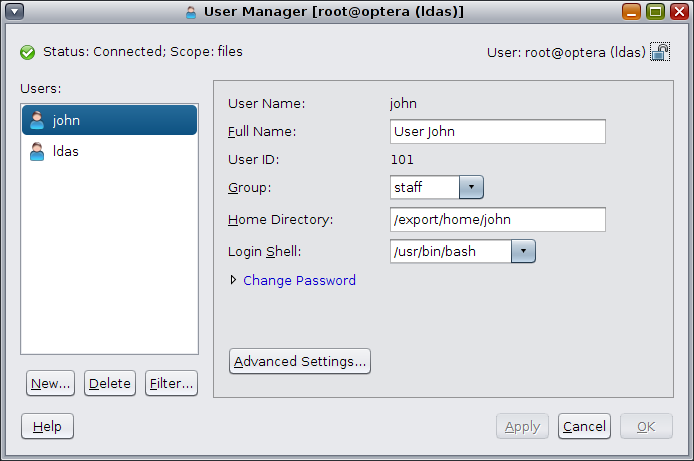
El panel de User Manager incluye los siguientes componentes:
Lista de usuarios y roles: contiene una lista de usuarios que puede seleccionar para administrar.
Configuración básica: muestra la configuración básica de un usuario, como el nombre de usuario y el nombre completo.
Para ver o modificar la información para un usuario existente, seleccione el usuario de la lista de usuarios que se muestra. Después de seleccionar un usuario, la información de ese usuario aparece en el lado derecho del panel.
Las siguientes acciones están disponibles desde el panel de User Manager:
Crear un usuario o rol nuevo. Consulte Cómo agregar un usuario o rol con la interfaz gráfica de usuario de User Manager.
Suprimir un usuario o rol existente. Consulte Supresión de un usuario o rol con la interfaz gráfica de usuario de User Manager.
Filtrar la información de un usuario. Consulte Selección de un ámbito y tipo de servicio de nombre predeterminados.
Administrar la configuración avanzada de un usuario existente. Consulte Cómo modificar un usuario o rol con la interfaz gráfica de usuario de User Manager.
El ámbito y el tipo de servicio de nombre predeterminados de la interfaz gráfica de usuario de User Manager son files y User. Para administrar la interfaz gráfica de usuario de User Manager con un ámbito diferente, por ejemplo ldap y roles, haga clic en el botón Filter (filtrar). Cuando hace clic en el botón Filter (filtrar), se inicia un cuadro de diálogo que le permite cambiar el ámbito o el tipo predeterminado, o ambos.
Las opciones para el ámbito son files y ldap.
Las opciones para el tipo son User y Role. Haga clic en OK para guardar los cambios.
Haga clic en Cancel (cancelar) para cancelar la operación.
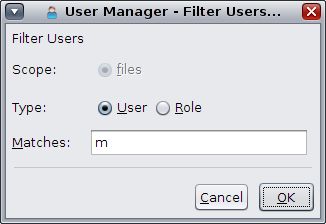
Nota - Si el sistema no está configurado como cliente ldap, sólo está disponible el ámbito files.
Un usuario con el perfil de derechos de gestión de usuarios puede crear nuevos usuarios, siempre que los atributos avanzados del usuario o rol que se vaya a crear sean un subconjunto de los del usuario que realiza la administración. Si el usuario que realiza la administración no tiene suficientes autorizaciones, pero cuenta con un rol administrativo con suficientes autorizaciones, el usuario puede asumir el rol para realizar la administración necesaria si hace clic en el botón Lock (bloquear) en el panel principal de User Manager.
Consulte Cómo iniciar la interfaz gráfica de usuario de User Manager.
Cambiar rol
Cambiar usuario
Administrar nuevo host
Borrar historial
Se muestra un cuadro de diálogo de autenticación. El cuadro de diálogo de autenticación contiene un menú desplegable que muestra los roles disponibles para el usuario especificado.
Después de asumir el rol, puede realizar las tareas administrativas requeridas.